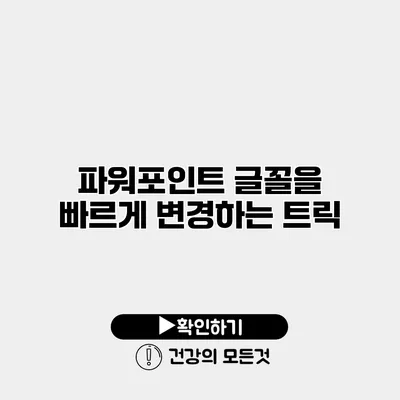파워포인트 글꼴을 빠르게 변경하는 트릭과 팁
각종 발표와 프레젠테이션에서 파워포인트는 없어서는 안 될 도구입니다. 하지만 매번 새로운 프레젠테이션을 만들 때마다 글꼴을 일일이 조정하는 것은 너무 귀찮은 일이지요. 파워포인트에서는 글꼴을 빠르게 변경하는 다양한 방법이 있답니다. 이 글에서는 그런 트릭과 팁을 자세히 소개해 드릴게요.
✅ 거실 인테리어에 어울리는 색상 팁을 발견해 보세요.
파워포인트 글꼴 변경의 중요성
글꼴은 프레젠테이션의 전반적인 분위기와 가독성에 큰 영향을 미칩니다. 디자인이 잘 되어 있는 프레젠테이션은 청중의 주목을 끌고 메시지를 효과적으로 전달할 수 있어요. 충분히 많은 연구가 이를 뒷받침하고 있으며, 글꼴 선택은 우리의 커뮤니케이션 스타일을 구체화하는 중요한 요소랍니다.
글꼴 유형의 차이
글꼴은 크게 두 종류로 나눌 수 있어요:
- 세리프 글꼴: 손으로 쓴 느낌을 주며, 주로 인쇄물에 많이 사용돼요. (ex. Times New Roman)
- 산세리프 글꼴: 깔끔하고 현대적인 느낌을 주며, 주로 디지털 매체에서 많이 사용돼요. (ex. Arial, Helvetica)
이 두 가지 글꼴 유형에 따라 메시지가 달라질 수 있으니, 신중하게 선택해야 하지요.
✅ 노트패드로 간편하게 글꼴 설정하는 방법을 알아보세요.
파워포인트에서 글꼴 변경하기
파워포인트에서는 글꼴을 변경하는 방법이 여러 가지가 있어요. 아래의 팁을 활용하면 보다 쉽게 작업할 수 있답니다.
슬라이드 마스터 사용하기
슬라이드 마스터를 활용하면 모든 슬라이드의 글꼴을 동시에 변경할 수 있어요. 방법은 다음과 같아요:
- 보기 탭에서 슬라이드 마스터를 선택합니다.
- 왼쪽에서 해당 마스터 슬라이드를 클릭합니다.
- 글꼴을 변경하고 싶은 텍스트 상자를 선택한 후, 원하는 글꼴로 변경합니다.
- 변경이 완료되면 마스터 보기 닫기를 클릭합니다.
이렇게 하면 해당 마스터를 사용하는 모든 슬라이드의 글꼴이 자동으로 변경됩니다.
스타일 복사기 활용하기
스타일 복사기를 사용하면 이미 설정해둔 텍스트의 스타일을 다른 텍스트에 쉽게 적용할 수 있어요. 여기서의 방법은 아래와 같습니다:
- 글꼴을 변경한 텍스트를 선택한 후, 스타일 복사기 아이콘을 클릭합니다.
- 변경하고 싶은 다른 텍스트를 클릭합니다. 그러면 본래의 텍스트 스타일이 쉽게 복사됩니다.
글꼴 그룹 사용하기
글꼴을 여러 개 한 번에 그룹으로 설정할 수 있어요. 이렇게 하면 슬라이드 내 여러 텍스트 상자에 동시에 적용할 수 있습니다. 방법은 다음과 같습니다:
- 글꼴을 변경할 텍스트 박스를 선택합니다.
- Ctrl 버튼을 누른 상태에서 추가 텍스트 박스를 클릭하여 선택합니다.
- 상단 메뉴에서 원하는 글꼴을 선택하여 적용합니다.
✅ 네이버에서 인기 있는 무료 한글 폰트를 찾아보세요!
글꼴 변경을 빠르게 할 수 있는 단축키
파워포인트는 다양한 단축키를 제공하여 사용자 편의를 높이고 있어요. 글꼴 변경과 관련된 유용한 단축키는 다음과 같아요:
- Ctrl + Shift + F: 글꼴 대화상자 열기
- Ctrl + Shift + > 또는 <: 글꼴 크기 늘리기 및 줄이기
이 단축키를 활용하면 마우스를 사용하지 않고도 신속하게 글꼴을 조정할 수 있답니다.
✅ 색채 조화와 효과적인 선택 방법을 지금 알아보세요!
글꼴 활용 팁
효과적인 프레젠테이션을 위해 몇 가지 유용한 팁을 소개할게요:
- 대비 사용하기: 배경색과 글꼴색의 대비를 높여 가독성을 높이세요.
- 제한된 글꼴 사용하기: 프레젠테이션에서 너무 많은 글꼴을 사용하면 산만해질 수 있어요. 주제에 맞는 2~3개의 글꼴을 선택하는 것이 좋습니다.
- 일관되게 사용하기: 모든 슬라이드에서 동일한 글꼴을 사용하는 것이 중요해요.
요약 테이블
| 팁/방법 | 설명 |
|---|---|
| 슬라이드 마스터 사용 | 모든 슬라이드의 글꼴을 동시에 변경할 수 있음 |
| 스타일 복사기 활용 | 글꼴 스타일을 다른 텍스트에 쉽게 적용 가능 |
| 단축키 활용 | 빠르게 글꼴 관련 작업 수행 가능 |
| 대비 사용 | 가독성을 높이기 위해 색상의 대비를 고려 |
| 제한된 글꼴 사용 | 2~3개의 글꼴로 일관성 유지하기 |
결론
프레젠테이션에서 글꼴은 단순한 디자인 요소가 아닙니다. 글꼴은 메시지를 전달하고 청중의 주의를 끌기 위해 반드시 고려해야 할 중요한 요소랍니다. 위에서 언급한 방법들을 활용하여 파워포인트에서 글꼴을 더욱 효과적으로 변경해 보세요. 여러분의 프레젠테이션이 한층 더 전문성을 갖추게 될 것입니다. 이제는 실천에 옮길 차례에요!
자주 묻는 질문 Q&A
Q1: 파워포인트에서 글꼴을 빠르게 변경하는 방법은 무엇인가요?
A1: 슬라이드 마스터를 사용하여 모든 슬라이드의 글꼴을 동시에 변경하거나, 스타일 복사기로 이미 설정된 텍스트 스타일을 다른 텍스트에 적용할 수 있습니다.
Q2: 글꼴 변경을 위한 유용한 단축키는 무엇인가요?
A2: 글꼴 대화상자는 Ctrl + Shift + F로 열 수 있으며, 글꼴 크기를 늘리거나 줄이려면 Ctrl + Shift + > 또는 <를 사용하세요.
Q3: 프레젠테이션에서 글꼴을 선택할 때 고려해야 할 점은 무엇인가요?
A3: 배경색과 글꼴색의 대비를 높이고, 2~3개의 글꼴을 일관되게 사용하는 것이 좋습니다.